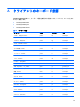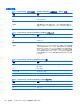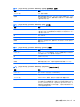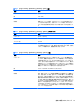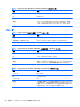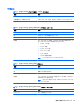HP Smart Zero Core 4.4 Administrator's Guide
表 B-4 [Login Screen]→[Common Attributes]→[alpha](アルファ) (続き)
種類 説明
デフォルト値 255(完全に不透明)
使用法 要素の不透明度を指定します。255 にすると完全に不透明になり、0 にす
ると完全に透明になります。複数の要素は、定義されている順序で背景上
に重ねて表示されます
表 B-5 [Login Screen]→[Common Attributes]→[size](サイズ)
種類 説明
パラメーター WWxHH。ここで、WW は画面の幅からの絶対ピクセル値またはパーセン
ト値で表した幅、HH は画面の高さからの絶対ピクセル値またはパーセン
ト値で表した
高さです
例 size: 256x128;
デフォルト
値
その要素の
元のサイズ
(たとえば、画像のピクセル サイズ)
使用法 要素のサイズを指定します。要素のサイズが、指定したサイズに合わせて
調整されます
表 B-6 [Login Screen]→[Common Attributes]→[position](位置)
種類 説明
パラメーター XX,YY。ここで、XX は画面の幅、および YY は画面の高さからの絶対ピ
クセル値またはパーセント
値で表した位置です
例 position: 50%, 90%;
デフォルト
値
0,0(左上)
使用法 要素の位置を
指定します
。下記
の
alignment の表も参照してください
表 B-7 [Login Screen]→[Common Attributes]→[alignment](アラインメント)
種類 説明
パラメーター [left I hcenter I right] [top I vcenterIbottom]
例 alignment: left bottom;
デフォルト
値
hcenter vcenter:要素
は
、指定された位置の中央
に配置されます
使用法 position と alignment を組み合わせると、その要素の基準点、および要素
をその基準点との位置関係に従って配置する方法の両方が指定されます。
たとえば、position を 90%,70%、alignment を right bottom にすると、そ
の要素の右辺は画面の幅から 90%の位置に、下辺はその要素の高さから
70%の位置に配置されます
画面の背景のカスタマイズ
55